Dernière mise à jour : 14/01/2013 à 18h18
Table des matières

Présentation
Minecraft est un jeu vidéo indépendant de type sandbox (construction libre type bac à sable) développé par Markus Persson
Le jeu plonge le joueur dans un monde créé dynamiquement, composé de blocs, de différents matériaux représentant de la terre, du sable, de la pierre, de l'eau, des arbres, des animaux, etc. Le concept de base est que le joueur peut modifier ce monde à volonté en y ajoutant ou supprimant des cubes et en tentant de survivre le plus longtemps possible, lui permettant ainsi de bâtir des constructions avec une grande liberté, rappelant ainsi les jeux de création Lego.
Un des grands intérêts du jeu réside dans la création dynamique du monde : chaque carte est générée aléatoirement au fur et à mesure que le joueur avance7. Cependant les paysages sont cohérents et composés de plusieurs biomes (forêt, prairie, désert, jungle, toundra, taïga et par la suite marais et même champignons géants). Une carte donnée peut devenir très grande au fil de sa génération, jusqu’à l’équivalent de 8 fois la superficie de la Terre. Il est possible de jouer seul dans une carte générée dynamiquement, ou en multijoueur sur un serveur existant ou créé pour l'occasion.
Minecraft propose à l'heure actuelle cinq modes de jeu différents : la version classic, la version survival, la version creative, la version hardcore, apparue dans la mise à jour 1.0.0 (le jeu en est actuellement à la version 1.4.6), et finalement le mode Adventure apparue dans la version de développement 12w22a. Dans tous les modes (sauf hardcore et aventure) Minecraft est disponible sur Ipod touch et Ipad pour 5,99 euros ainsi que sur Xbox360.
source : http://fr.wikipedia.org/wiki/Minecraft
Requis
- Mageia à jour
- Mot de passe Root
- Java d'installé (openjdk n'est pas conseillé)
- Une connexion Internet fonctionnelle
- Avoir un compte Minecraft (inscription gratuite)
Installation
A partir de Mageia 3, java (oracle) n'est plus disponible dans les dépôts seulement java-x.x.x-openjdk (xxx étant la version).
Vous pouvez très bien essayer Openjdk avec Minecraft dans le cas contraire essayez avec Oracle Java.
MineCraft
On commence par télécharger le jeux :
https://minecraft.net/download
Il s'agit d'une petite archive en .jar.
Afin de faciliter l'accès au jeux nous allons l'enregistrer dans un dossier dans votre /home en le nommant ".minecraft".
Ce qui donnera le chemin d'accès "/home/login/.minecraft/" (notez que le point devant signifie qu'il s'agit d'un dossier caché et il est aussi celui par défaut pour la sauvegarde des données du jeux)
Java
Nous allons ensuite installer Java à cette adresse :
http://www.java.com/fr/download/manual.jsp?locale=fr#lin
Téléchargez le RPM :
- Linux RPM pour 32bits
- Linux x64 RPM pour 64bits
Une fois fini exécutez le et installez le :

Redémarrez l'ordinateur
Lancer le jeux
Vous devez rendre votre Minecraft exécutable en faisant un bouton droit -> propriété :
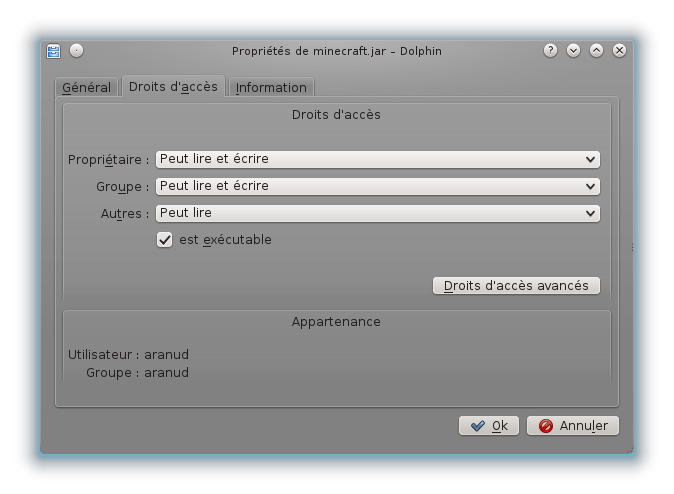
Le jeux est normalement prêt à être jouer
Puis pour lancer le jeux il vous suffit de taper la commande ci-dessous dans le terminal:
Citation :
cd .minecraft
java -jar minecraft.jar
cd .minecraft
java -jar minecraft.jar

Résoudre les bugs
Plusieurs bugs sont connus sous Minecraft tels que le "Done Loading" bloqué ou encore le "Black Screen".
Pour éviter cela, nous allons télécharger et installer LWJGL.
Vous aurez des informations ici : http://www.minecraftwiki.net/wiki/LWJGL
Téléchargements dernière version directement ici : http://sourceforge.net/projects/java-game-lib/files/latest/download?source=files
Une fois le dossier compressé téléchargé, il va falloir copier certains fichier dans notre dossier Minecraft :
Rappel du dossier :
Citation :
~/home/.minecraft
-> minecraft.jar
-> minecraft.jar
Vous verrez un dossier bin et son sous dossier natives
Citation :
~/home/.minecraft/bin/natives
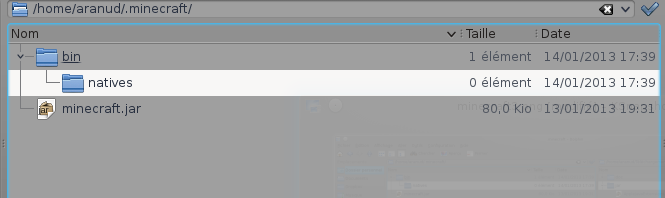
Nous allons copier une parti du contenu de lwjgl (dans mon cas la version 2.8.5) dans notre dossier de Minecraft.
D'abord voici l'arborescence :
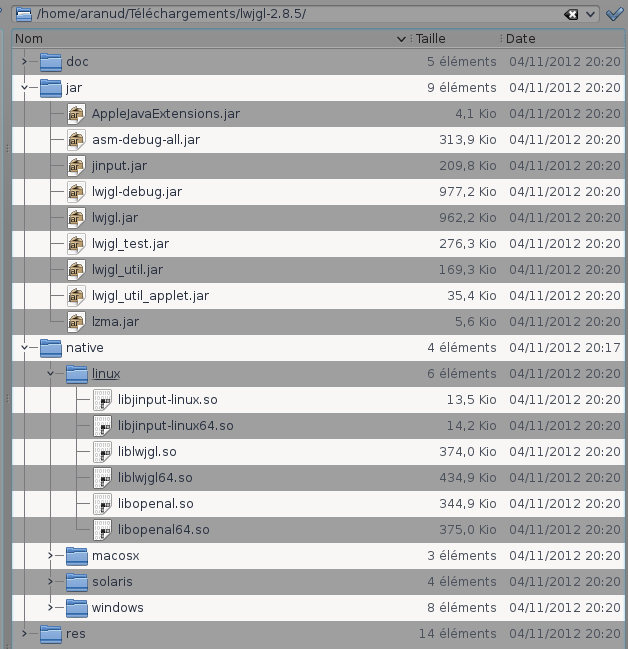
Seulement les dossiers Jar et Native / Linux nous intéresses, ils vont être copiés de la façon suivante :
Citation :
Contenu du jar => dans bin
Contenu du native/linux => natives
Contenu du native/linux => natives
Cela nous donnera :
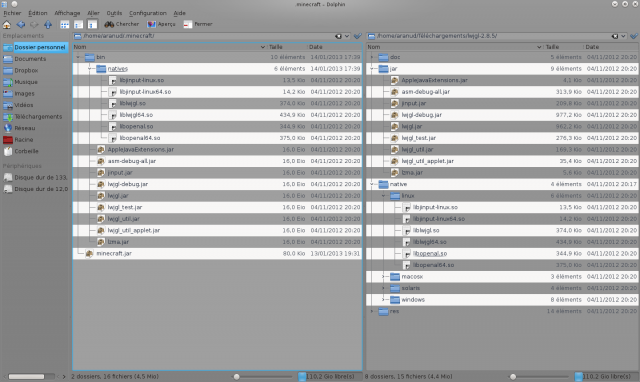
Voilà ouff c'est fini

Relancez le jeux et ça devrait correctement fonctionner